如何擷取影片畫面,另存成 JPG 或 GIF 圖檔?
當我們使用Windows Media Player來播放影片時,如果看到一個相當有趣或喜歡的畫面,想要把這畫面抓下來變成JPG圖檔的話,該怎麼做呢?
如果你有安裝KMPlayer的話,KMPlayer播放器已經內建了影片畫面擷取功能,只要按一下〔Ctrl〕+〔A〕組合鍵,就可以把當時正在播的畫面給抓下來。如果你並不使用KMPlayer播放器的話,,
以下分為三個步驟,必須依照順序來做:
一、調整顯示卡「硬體加速」,兼容畫面擷取功能
二、用〔Print Screen〕按鍵來抓畫面
三、在「小畫家」軟體中貼上畫面,另存圖檔
一、調整顯示卡「硬體加速」,兼容畫面擷取功能
如果不使用軟體內建的螢幕擷取功能,而採用Windows自己的〔Print Screen〕功能的話,一定得要先做以下的顯示卡設定。我們必須先關閉一部分顯示卡的「硬體加速」功能,讓Windows內建的桌面擷取功能可以正常運作。
不過說真的,為什麼一定要先取消一部分硬體加速功能,才能讓〔Print Screen〕按鍵正常抓畫面,這我也真的不清楚。只是依照前人所傳承下來的小技巧來做,為甚麼這樣做有效,因為不是這方面的專業,還有待其他專家來解答一下。
第1步 首先在桌面任意處按一下滑鼠右鍵,再點選【內容】。
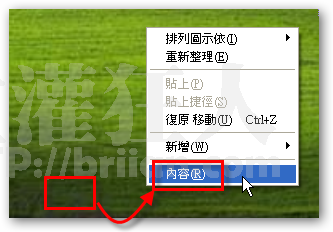
第2步 出現「顯示 內容」視窗後,先切換到〔設定值〕功能頁面,再按一下〔進階〕按鈕。
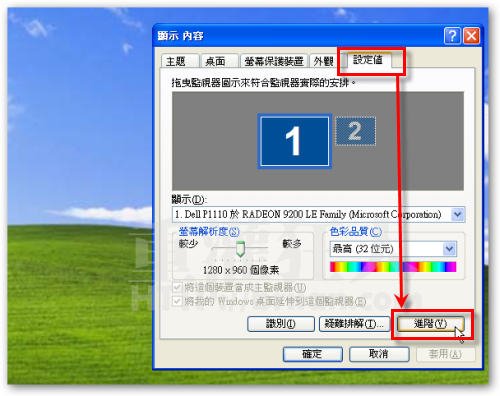
第3步 接著切換到〔疑難排解〕功能頁面,然後移動〔硬體加速〕中的橫桿,將他調整到左邊數來第三格的位置,也就是「停用所有DirectDraw、Direct3D加速,和游標、進階繪圖加速。用此設定來修正以DirectX加速的嚴重應用程式問題」這個選項。設定好後,再按下〔確定〕。
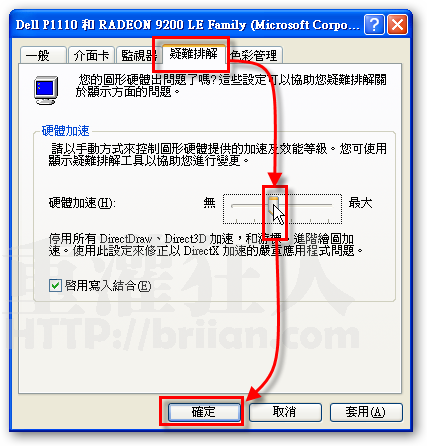
二、用〔Print Screen〕按鍵來抓畫面
做好上面的設定之後,接著便可開始抓螢幕畫面囉。用Windows Media Player播放軟體來開啟你要播放的影片,開啟影片之後,在你要抓畫面的時候,按一下鍵盤上的〔PtrScr〕按鍵,也就是「Print Screen」功能。這個〔PtrScr〕按鍵通常會在鍵盤上〔F12〕按鍵的右邊或附近。
[gads]

〔PtrScr〕這按鍵的功能就是用來抓取螢幕畫面用的,當你按一下之後,Windows系統會自動將目前畫面存在記憶體中,等我們將此畫面貼上到小畫家或其他繪圖軟體後,便可另存新檔出來。
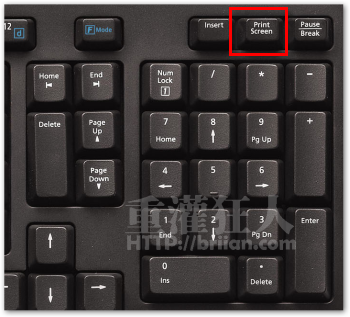
本文章節:
一、調整顯示卡「硬體加速」,兼容畫面擷取功能
二、用〔Print Screen〕按鍵來抓畫面
三、在「小畫家」軟體中貼上畫面,另存圖檔
,
 翻頁閱讀 »
翻頁閱讀 »
超實用,太棒了
請問KMP截圖之後在哪個資料夾找檔案呢?謝謝
我找好久了
以前我也上知識問
但是我都看不懂
真是太謝謝了
X的~ 太贊了
得救了
我會了
真是感恩啊
謝謝分享這個技巧
謝謝!!!!
這個秘訣超好用
讚^^
你好,我用kmplayer想擷取影片的畫面,卻得到”不能在超級速度下工作 或沒有KMP轉換過濾器”,請問到底是遇到什麼事了呢?
讚!!!幫了我大忙啊~~~
C:\Program Files\The KMPlayer\Capture
你在畫面中按右鍵 選擷取 再選開啟擷取資料夾 也可以找的到
我卡在顯卡部分,那邊我不能設定,所以抓下來的畫面都是暗的,我該怎麼辦?
大大解決了我ㄧ個困擾!!!!!
Thanks!!!